- Avtor Jason Gerald [email protected].
- Public 2023-12-16 11:38.
- Nazadnje spremenjeno 2025-01-23 12:45.
Zagon programa za defragmentiranje diska v sistemu Windows 7 omogoča računalniku, da reorganizira vse razdrobljene podatke, kar lahko poveča splošno hitrost in učinkovitost vašega računalnika. V sistemu Windows 7 lahko kadar koli ročno defragmentirate računalnik ali nastavite običajen urnik defragmentiranja s programom za defragmentiranje diska. Sledite spodnjim navodilom za defragmentiranje računalnika z operacijskim sistemom Windows 7.
Korak
1. del od 3: Dostop do programa za defragmentiranje diska v sistemu Windows 7
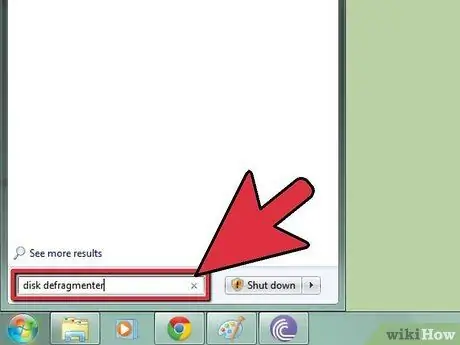
Korak 1. Kliknite gumb Start v računalniku z operacijskim sistemom Windows 7
Nato v iskalno polje vnesite "Defragmenter diska".
Lahko pa kliknete Start> Vsi programi> Pripomočki> Sistemska orodja> Defragmenter diska
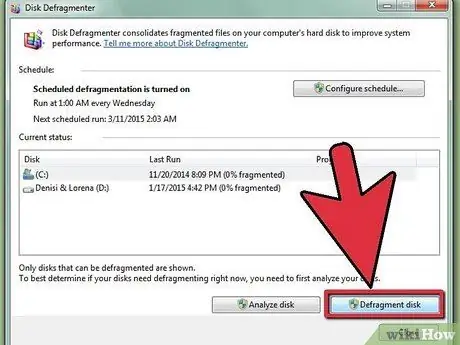
Korak 2. Za dostop do programa kliknite Defragmenter diska
Za začetek postopka kliknite Defragment Disk.
2. del od 3: Ročni zagon programa za defragmentiranje diska
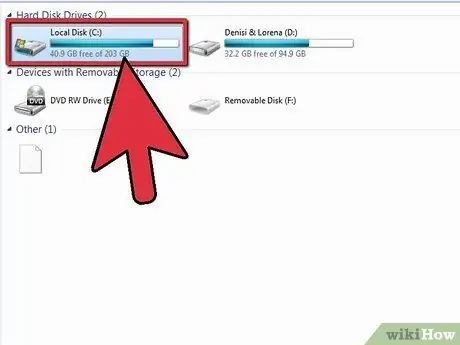
Korak 1. Kliknite ime diska, ki ga želite defragmentirati
Na primer, če želite defragmentirati primarni trdi disk računalnika, izberite »OS (C)«.
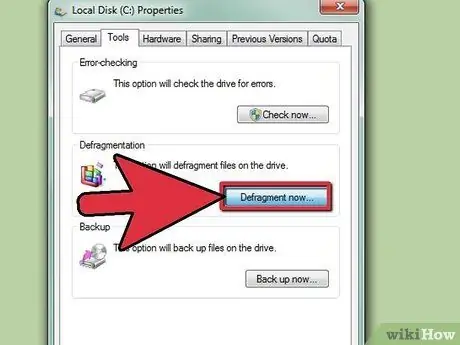
Korak 2. Kliknite Defragment Disk ali Defragment Now, da začnete postopek defragmentiranja
Računalnik lahko traja od nekaj minut do nekaj ur, da defragmentira pogon, odvisno od velikosti in trenutnega stanja razdrobljenosti trdega diska.
3. del od 3: nastavite razpored defragmentiranja diska
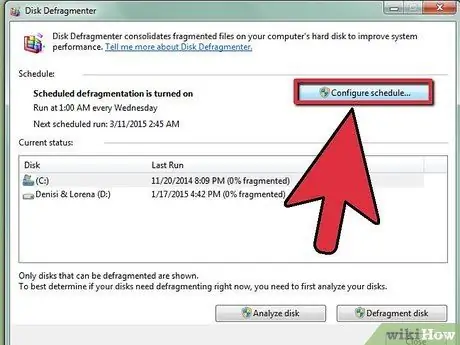
Korak 1. Kliknite Vklopi urnik ali Konfiguriraj urnik.
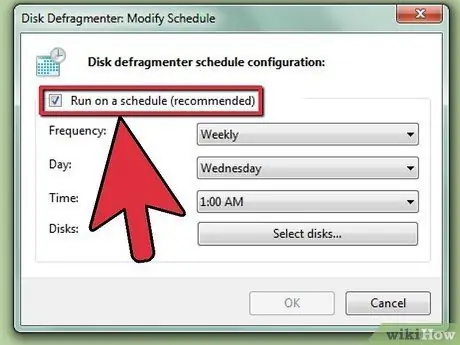
Korak 2. Potrdite polje poleg možnosti Zaženi po urniku.
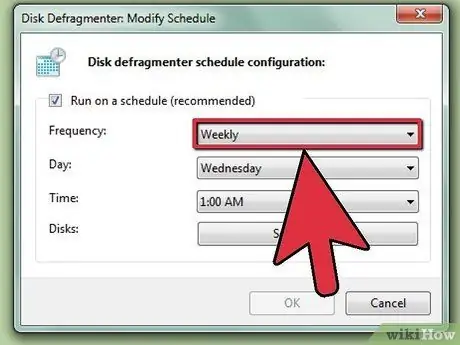
Korak 3. Izberite frekvenco, s katero želite, da se izvaja program za defragmentiranje diska
Računalnik lahko defragmentirate dnevno, tedensko ali mesečno.
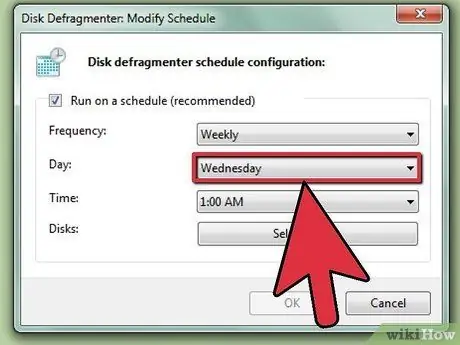
Korak 4. Izberite dan in uro, ko želite, da se izvaja program za defragmentiranje diska
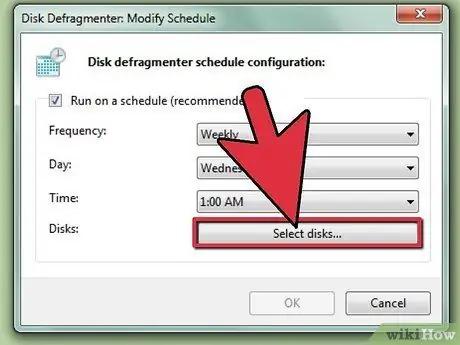
Korak 5. Kliknite Izberi diske, da izberete disk, ki ga želite defragmentirati
Izberete lahko defragmentiranje vseh diskov ali izberite določen disk.
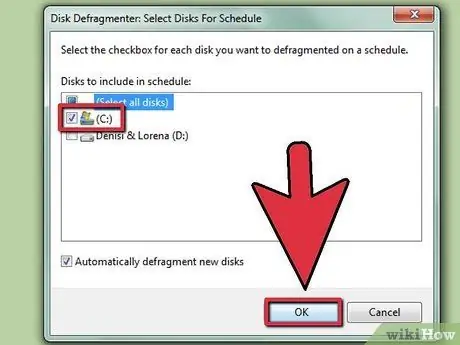
Korak 6. Kliknite V redu, nato Zapri, da shranite nastavitve za defragmentiranje diska
Vaš računalnik bo redno defragmentiran na dan in čas, ki ga izberete v urniku.
Nasveti
- Preden zaženete ročno defragmentiranje, preverite razpored v glavnem oknu za defragmentiranje diska in preverite, ali je bil vaš računalnik nedavno defragmentiran. Razpored bo prikazal čas in datum, ko je bil izveden zadnji postopek defragmentiranja.
- Če uporabljate računalnik v službi ali v javnem omrežju, boste morda potrebovali skrbniško geslo za zagon programa za defragmentiranje diska v sistemu Windows 7.
- Pred začetkom ročnega defragmentiranja kliknite Analiziraj disk v glavnem oknu za defragmentiranje diska. Postopek Analyze Disk vam bo povedal, ali je treba računalnik ob določenem času defragmentirati ali ne.
- Načrtujte postopek samodejnega defragmentiranja, ko je računalnik vklopljen, vendar ga ne uporabljate, na primer med odmorom za kosilo ali ob koncu delovnega dne. S tem preprečite, da bi program za defragmentiranje diska upočasnil vaš računalnik ali porabil CPE, medtem ko ga še vedno uporabljate.






